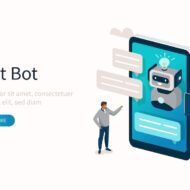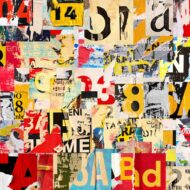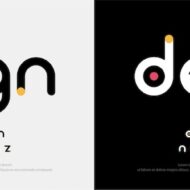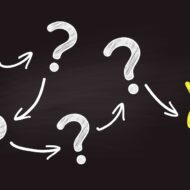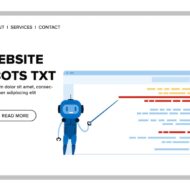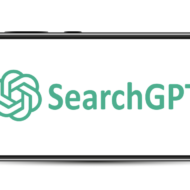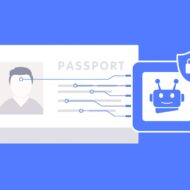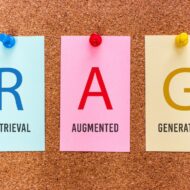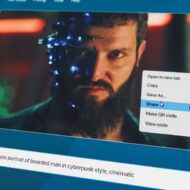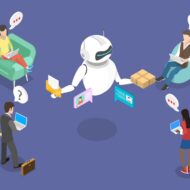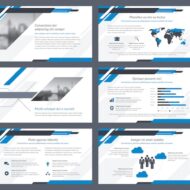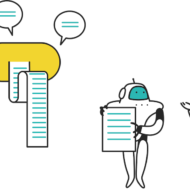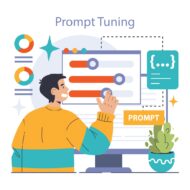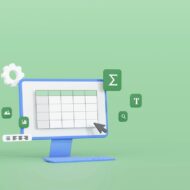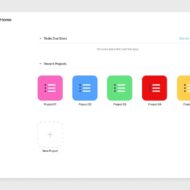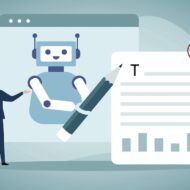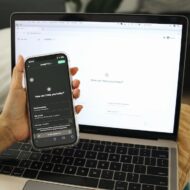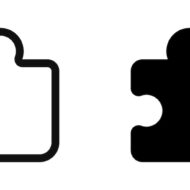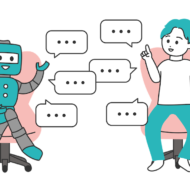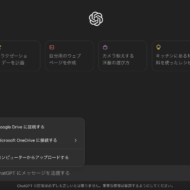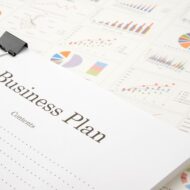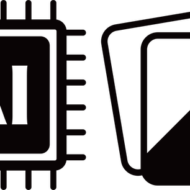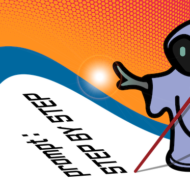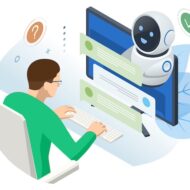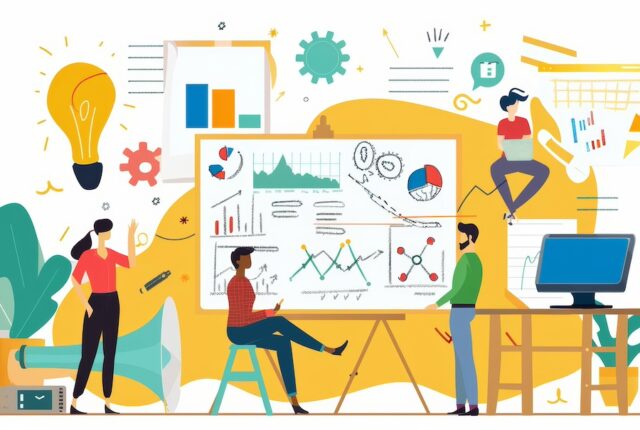頭の中で思い描いた画像は、言葉で細かく表現することはできても、なかなかその通りの絵を実際に描くことは難しいものです。そんな時には、画像生成AIツールを使ってはいかがでしょうか。
画像生成AIには様々なものがありますが、その中でも多くのユーザーが愛用しているcanvaは、初心者でも使い勝手がよく、利用すれば利用するほどAIとあうんの呼吸で画像作成ができると評判です。
本記事では、このAI画像生成ツールのcanvaについて解説していきます。
canvaの画像生成AIとは?
AIを使って画像を生成する際には、canvaのマジック生成(Text to Image)という機能を使います。これは、ユーザーがどんな画像をAIに生成して欲しいかという点を細かく文字で入力すると、AIがリクエストにあった画像を生成してくれるという便利な機能です。このcanvaには、どのような特徴があるのでしょうか。詳しく見ていきましょう。
画像のスタイルも自由に決められる
CanvaのAIマジック生成を使うと、幅広いスタイルの画像を作ることができます。例えば写真のような画像を作ることもできますし、映画のようなスタイルやレトロなアニメ風、3Dやサイケデリックな雰囲気の画像も作れます。また、幻想的な雰囲気を出したいのか、また鮮やかな色を楽しみたいのか、またコンセプトアートやミニマルアート、ネオン調の画像も選択肢に含まれており、ユーザーの希望や気分で思い通りのスタイルが選べます。頭の中で思い描いているイメージを、スクリーンの上に実際の画像として表現することができる手段として、たくさんの選択肢が提供されていることは大きなメリットと言えるでしょう。
どんなスタイルの画像でも、使い方は同じです。具体的にどんな画像を作りたいのかという点をできるだけ細かくプロンプトとして入力し、画像のスタイルを選択します。まったく同じプロンプトでも、スタイルが異なればAIが生成してくれる画像は大きく異なります。その違いを楽しむこともできますし、想像力を働かせてオリジナリティの高い画像を創造するのも楽しいでしょう。
無料で利用できる
Canvaは、パソコンからアクセスできるWeb版と、スマホのアプリとがあります。どちらも基本的には無料で利用することができるので、まずは使ってみたいという人や、続けるかどうか分からないけれどAIがどんな画像を生成できるのか興味があるという人にとっては、無料で使える点は大きな魅力でしょう。
無料で利用できる素材は数多くあります。そのため、無料だからと言って使い勝手が良くないと感じたりすることは少ないという点もまた、多くのユーザーからcanvaが好評の理由と言えます。
Web版でもアプリ版でも、拡張機能やハイスペックな機能に関しては、有料課金ができます。より高度な画像を作りたい人や、無料版では満足できずハイレベルな機能を使いたい人などは、課金することも検討してみると良いでしょう。
初心者でも高品質の画像が作れる
canvaは、操作性が良い点でも多くのユーザーに支持されています。直感的な操作ができ、初心者でも簡単に高品質の画像をデザインできますし、プロンプトには細かく指示を出せます。何回かトレーニングをすることによってコツを覚えると、より思い通りの画像生成ができる点も魅力です。
canvaの使い方を解説
canvaは、どのように使ってAI画像を生成するのでしょうか。順序を追って解説しましょう。
①マジック生成メニューを選択
Canvaには、AI画像生成だけでなく、他にもたくさんのメニューがラインナップされています。その中からText to Imageというマジック生成メニューを選んでください。そうすると、パソコンなら画面の左側にはメニューや機能が表示され、右側にはユーザーがプロンプトを入力できるスペースが表示されます。
まず最初に行うことは、素材を決めるという作業です。自身で気に入っている写真や画像がある人は、その素材をアップロードした上で、それを元にAIに画像生成を依頼することができます。
そうした素材がなくても、canvaに保存されている膨大な数の素材があるので、その中から関連性のある素材を検索し、それを元にAI画像を生成してもOKです。
②プロンプトを入力
プロンプトとは、ユーザーが入力するテキストのことを指します。AIが画像生成する際には、どのような雰囲気でどんな画像を作りたいのかという点を、ユーザーができるだけ具体的に細かくAIへ指示することが、とても大切です。ざっくりとした短いプロンプトでも、AIは画像を生成してくれます。しかし、ユーザーの頭の中にシミュレーションしている画像とは大きく異なってしまう可能性が高いでしょう。できるだけ細かい部分までを具体的に指示したほうが、ユーザーにとっては満足度の高い画像生成ができます。
どんなプロンプトをどのように入力するかについては、経験値や慣れが必要かもしれません。そのため、何回も根気よく練習を重ねながら、AI画像生成の癖や傾向などを肌で感じながら学習することをおすすめします。また、こうしたプロンプトの入力は、英語だけでなく日本語で入力しても問題ありません。
文章で入力しても良いですが、インスピレーションを感じる単語を複数、リストアップするだけでもAIは認識してくれます。目安としては、最低でも5つ以上の単語をリストアップするのがおすすめです。
③スタイルを選ぶ
プロンプトを詳しく入力したら、最後にAIがどんな雰囲気の画像を生成すれば良いのか、スタイルを選びましょう。Canvaには、アニメ風や写真風、絵画風など、サンプルの画像と共に複数の選択肢が提供されています。
該当するスタイルがある人は、ぜひ選択してください。もしもプロンプトの中でより細かくオリジナル性の高いスタイルを指示した人は、メニューの中には「なし」という選択肢もあるので、それを選べばOKです。また実際に画像を生成する前に、生成する画像の縦横比も決めておきます。細かくピクセルで決定する必要はなく、ざっくりと縦長か横長か、もしくは正方形が良いのかという点を選べます。
④AIが複数の画像を生成
色々な画像の条件を決めた上で。「画像を生成」というボタンをクリックしてください。すると、AIがいくつかの画像を生成し、スクリーン上に表示してくれます。その中から気に入ったものを選びましょう。
もしも気に入った画像がない場合には、プロンプトの内容を変えずに再び生成し直すこともできます。また、AIが生成した画像の中から気に入ったものを選び、それを元にさらに生成を進化させることも可能です。
また、プロンプトの内容を変えたり追加することで、AIが生成する画像も変化します。こうした作業には時間や労力がかかるかもしれませんし、創造力や想像力も必要となるでしょう。しかし、何回か練習することによってスキルと経験値がアップするので、楽しみながらトライしてください。
まとめ
Web版とスマホ版がラインナップされている画像生成AIとして人気のcanvaを使うと、文字で入力した情報を元にAIが最適な画像を生成してくれます。素材を自身で提供できる他、膨大な無料素材を利用することも可能です。